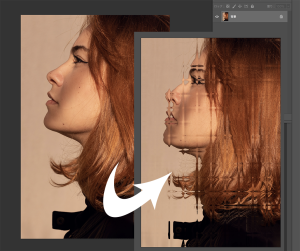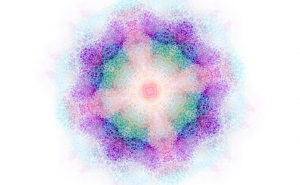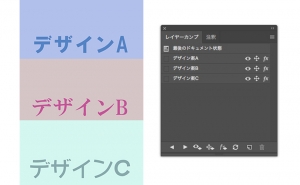レンズ補正で写真の歪みを直そう
2019年3月20日

Photoshopでは写真の建物などの歪みは、「レンズ補正」を使って歪みを補正することが可能です。
カフェの扉の歪みを修正してみよう
今回は少し歪んだカフェの扉を、正面から見たようにまっすぐに修正してみましょう。

こちらの写真では扉が若干右に傾いていることがわかります。この角度を補正します。
まずは
フィルター>レンズ補正
を選択します。
レンズ補正のウィンドウが表示されます。
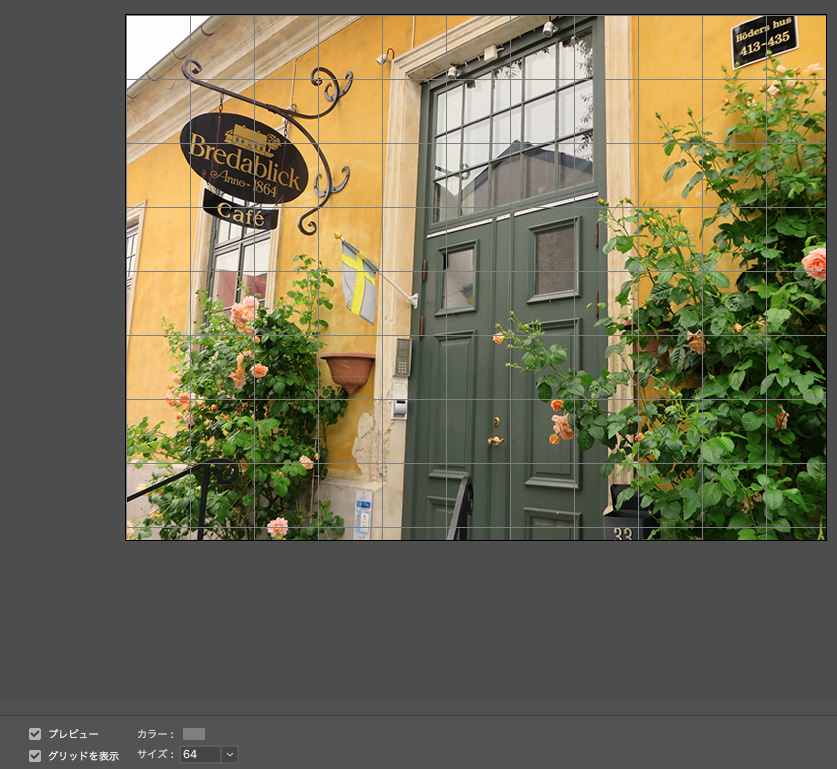
下の方に「グリッド表示」のチェック欄があり、チェックを入れるとグリッドが表示されます。
修正に便利なので、表示させておくと作業しやすいと思います。
次に右側の「カスタム」タブをクリックします。
このカスタムタブ内の設定で補正を行なっていきます。
それでは補正します。
まずこの写真は少し下から見たような角度なので、垂直方向の遠近補正のスライダーで調整しました。
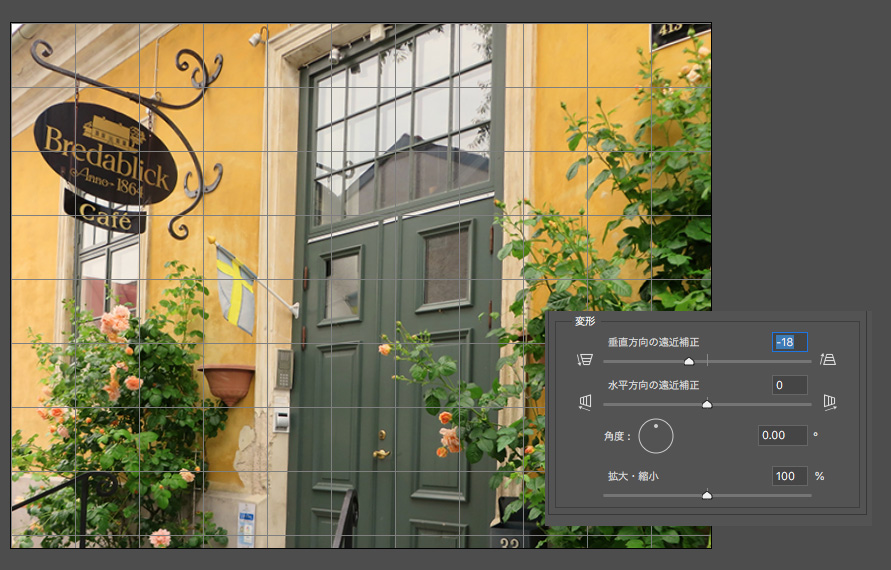
次は右に傾いているので、角度を調整しました。角度は数字入力の方が調整しやすいでしょう。
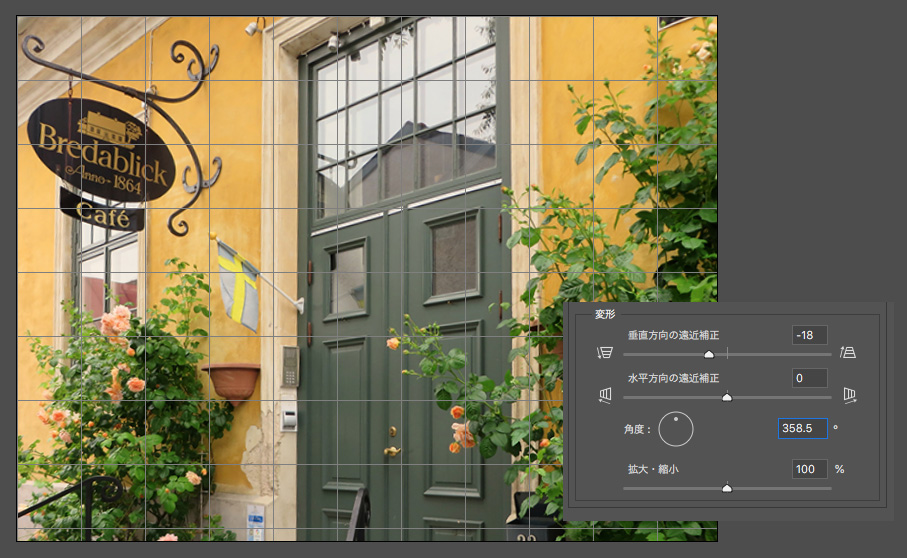
これでかなり歪みは軽減したかと思います。
拡大縮小を少し調整して完成しました。

他にも、このようなビルの写真補正にも使えます。
歪みを直し、トリミングしてみました。
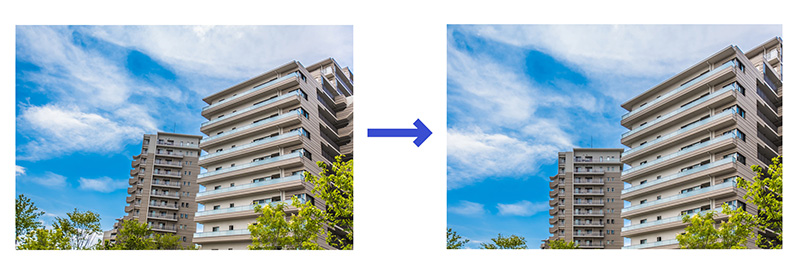
操作も簡単なので、撮影した写真の建物が歪んでいた時はぜひご活用ください。